Uključivanje video snimaka u Google prezentacije je izvanredan način da se zadrži pažnja publike. Bilo da želite da ubacite YouTube video ili da prenesete video sa svog Google diska, proces dodavanja video snimka u Google slajdove je vrlo jednostavan. Nastavite sa čitanjem kako biste saznali kako to da uradite.
Kako da ugradite YouTube video u Google slajdove
Ako želite da obogatite svoju prezentaciju YouTube video sadržajem kako biste je učinili interesantnijom ili da ilustrujete komplikovanu temu vizuelnim putem, sledite ove korake:
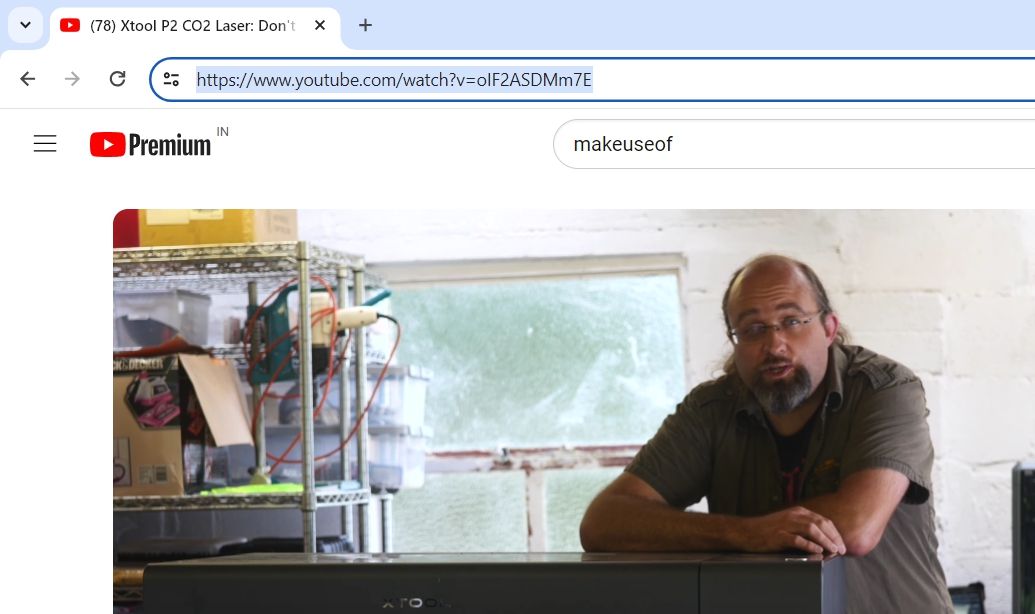
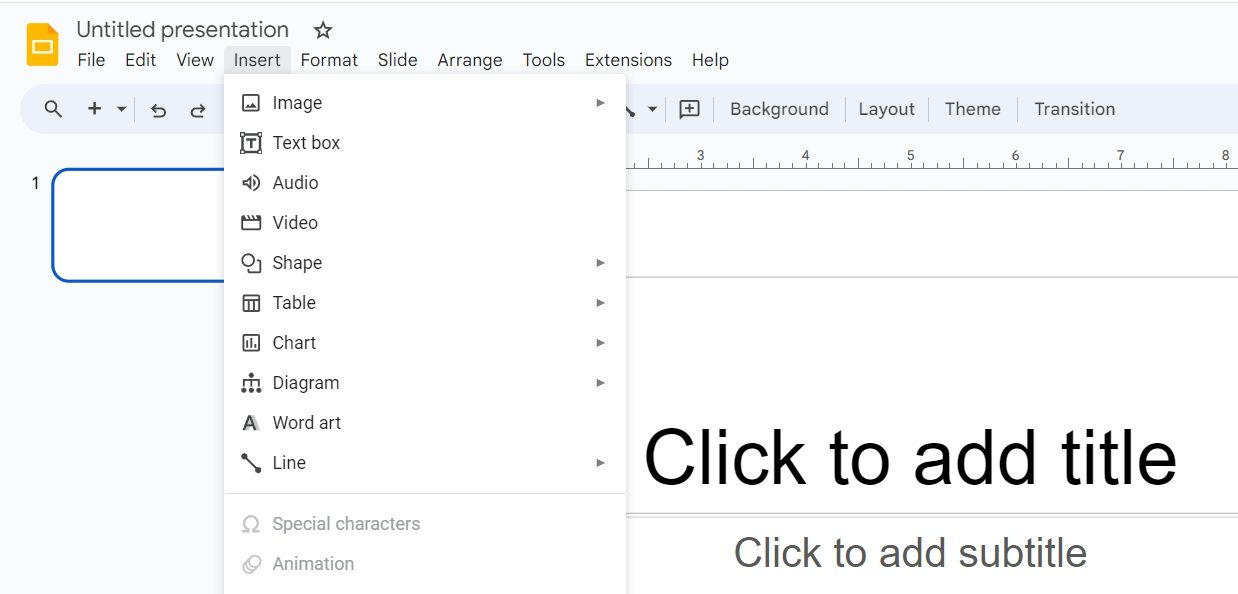
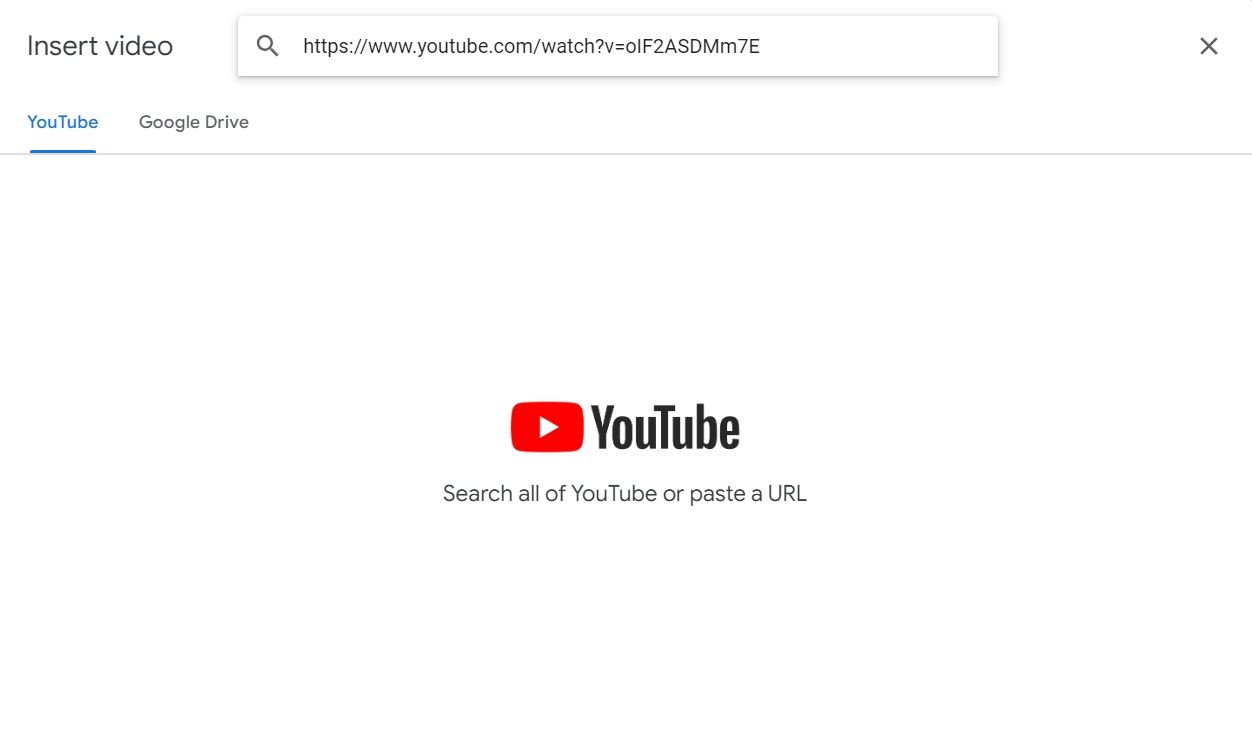
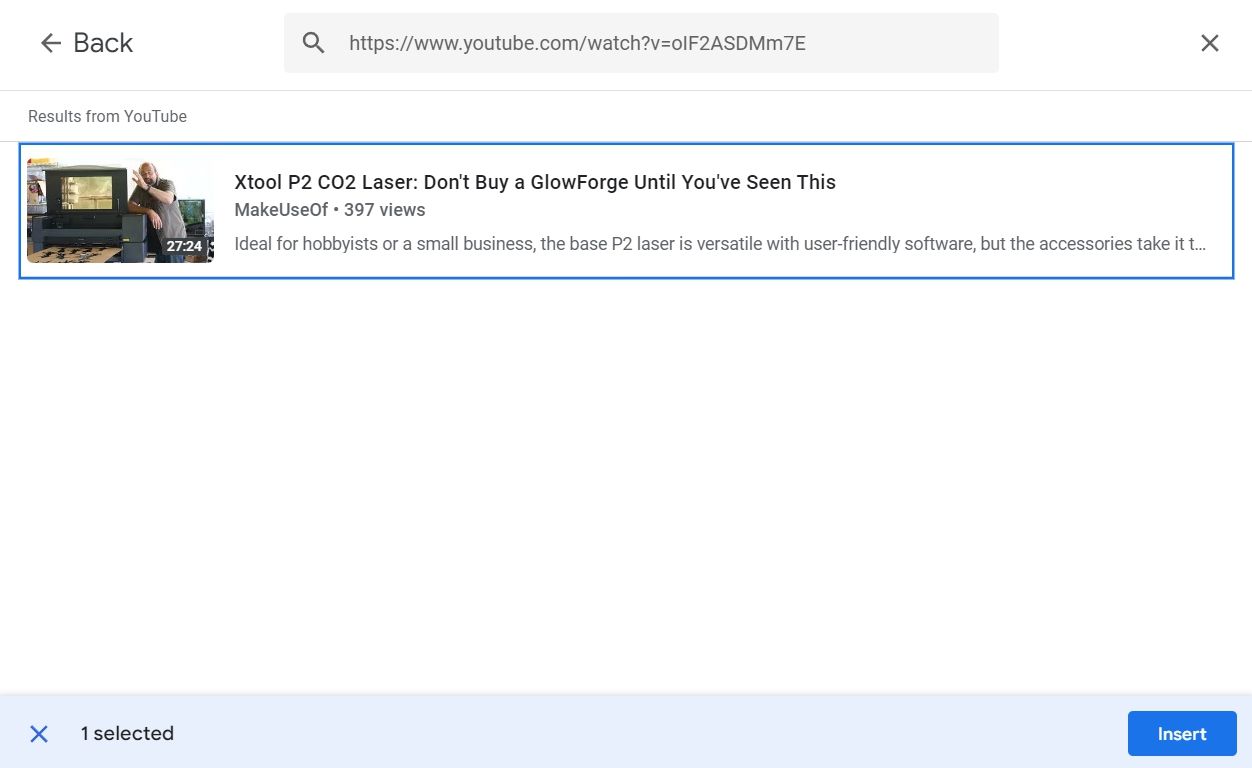
To je sve. YouTube video je sada ugrađen u vašu prezentaciju.
Kako ubaciti video u Google slajdove
Nema direktnog načina da se u Google slajdove ubaci video koji nije sa YouTube-a. Prvo morate da prenesete video na Google disk, a zatim da ga ubacite u svoju Google prezentaciju. Evo kako da to uradite:
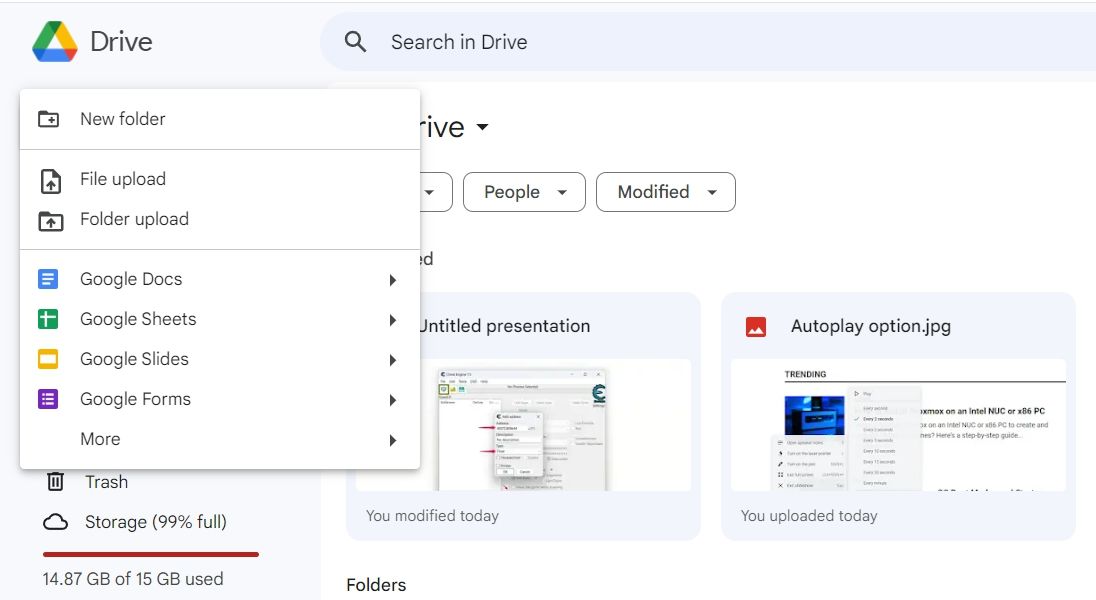
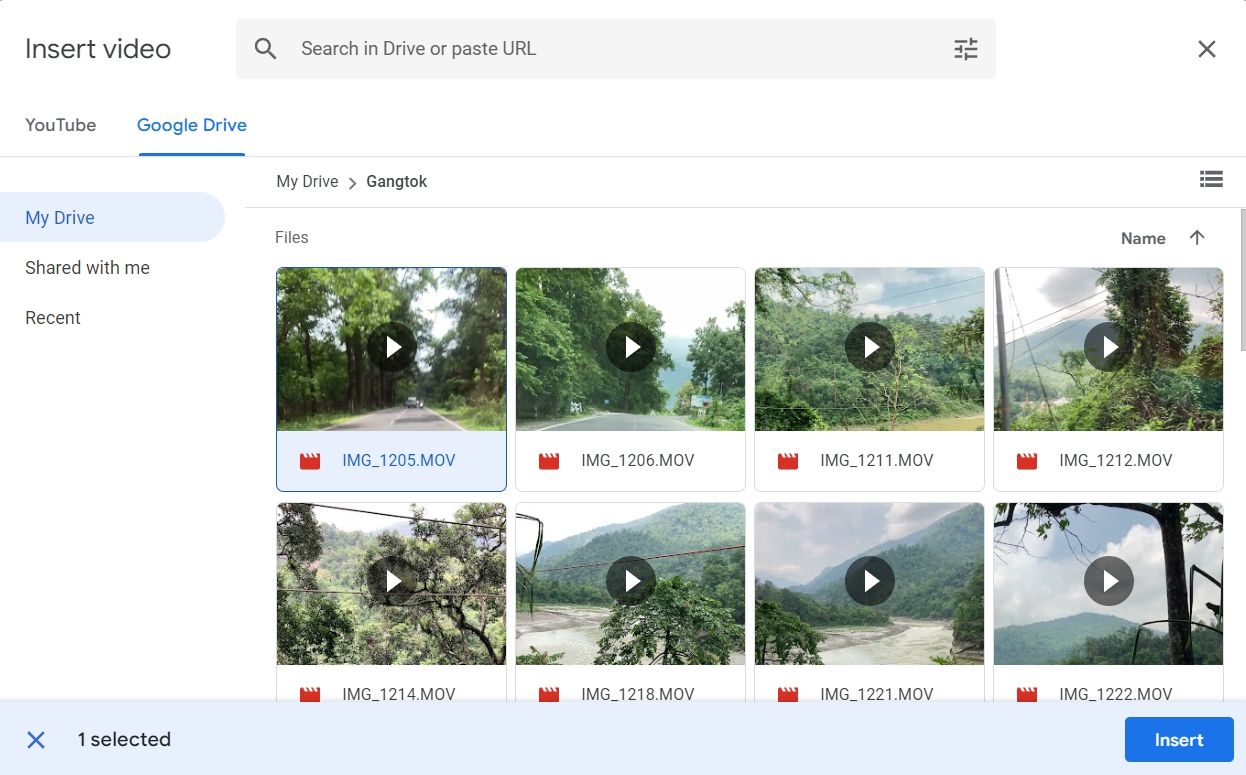
Video će biti ubacite u vašu prezentaciju.
Kako ugraditi Vimeo video u Google slajdove
Takođe je moguće ugraditi Vimeo video zapise u Google slajdove, ali je neophodno prvo preuzeti video zapise na svoj računar, potom ih preneti na Google disk, i na kraju ih ugraditi u svoju prezentaciju.
Da biste preuzeli Vimeo video, otvorite video i kliknite na ikonicu „Deli“. Zatim kopirajte URL video snimka iz polja „Link“.
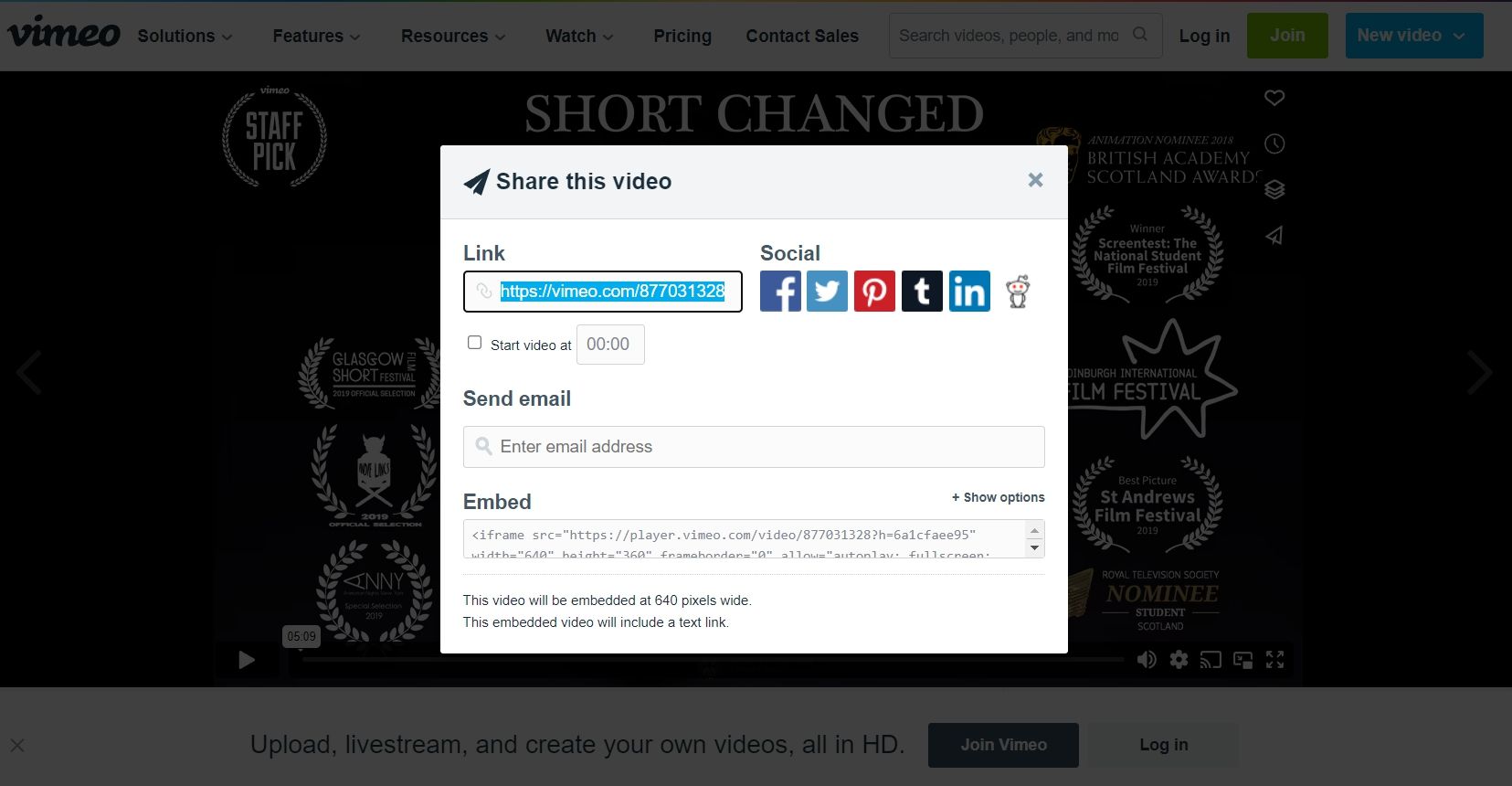
Sada posetite Savevideo, zalepite kopiranu adresu u polje za URL i kliknite na „Preuzmi“. Ukoliko Savevideo ne funkcioniše, pogledajte naš vodič za preuzimanje video zapisa sa interneta kako biste saznali više o drugim platformama za preuzimanje Vimeo video zapisa.
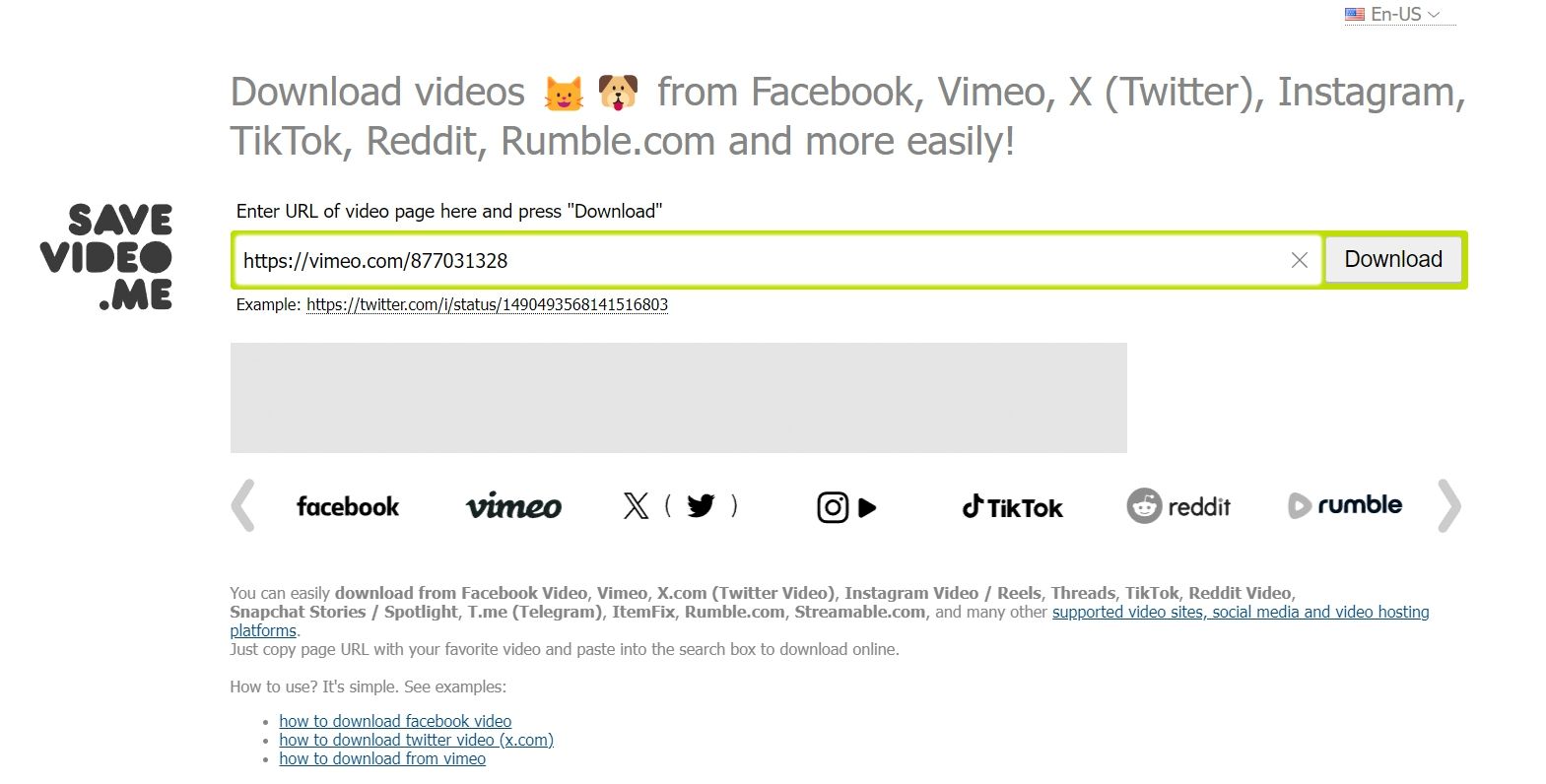
Kada preuzmete video, prenesite ga na Google disk. Zatim, otvorite svoju prezentaciju u Google slajdovima i kliknite na „Umetni“ > „Video“ > „Google disk“. Izaberite video i kliknite na „Umetni“.
Kako urediti ugrađeni video u Google slajdovima
Kada ugradite video u Google slajdove, on počinje sa reprodukcijom od samog početka. Međutim, možda ćete poželeti da prilagodite reprodukciju video zapisa postavljanjem specifičnog vremena početka i završetka, da isključite zvuk ili da dodate efekat senke.
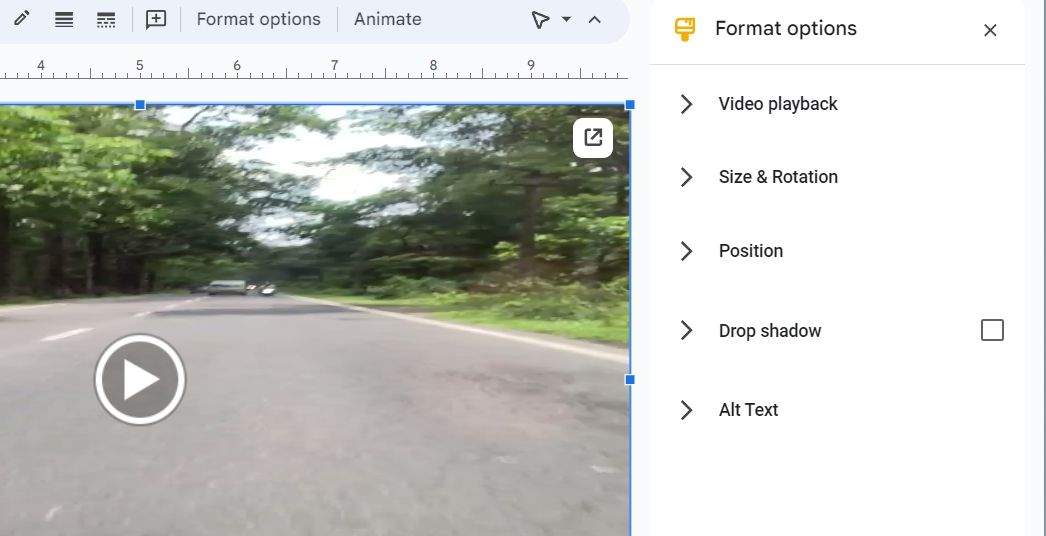
Na sreću, Google Slajdovi nude različite opcije za uređivanje koje možete koristiti kako biste prilagodili reprodukciju video zapisa da zadovolji vaše specifične potrebe. Ovo su sve opcije prilagođavanja koje možete da primenite na video:
- Možete da koristite opciju reprodukcije video zapisa da podesite vreme početka i završetka video zapisa, isključite zvuk, i izaberete da li će se video automatski reprodukovati kada se slajd prikaže ili ručno, klikom na njega.
- Opcije veličine i rotacije vam omogućavaju da menjate širinu i visinu video zapisa. Takođe, možete jednostavno prevući video iz bilo kog ugla da biste povećali ili smanjili njegovu veličinu, ali upotreba opcija „Veličina i rotacija“ može biti korisna ukoliko želite da video bude specifičnih dimenzija.
- Opcija „Položaj“ vam omogućava da promenite poziciju video snimka. Možete da izaberete poziciju između centra i gornjeg levog ugla slajda.
- Možete da koristite opciju „Senka“ kako biste video učinili vizuelno privlačnijim. Ne zaboravite da potvrdite polje „Senka“ nakon što podesite ostale parametre, u suprotnom opcija neće biti aktivna.
Kada izvršite željene izmene, možete da podelite svoju prezentaciju ili da istražite druge načine da je učinite interaktivnijom koristeći prikaz prezenter.
Učinite svoju prezentaciju zanimljivijom pomoću video zapisa
Nema goreg osećaja nego videti da vaša publika gubi interesovanje za vašu prezentaciju. Iako postoji mnogo načina da vaša prezentacija bude zabavna i zanimljiva, dodavanje video zapisa je često najefikasnija opcija. Možete brzo da dodate YouTube video ili video koji nije sa YouTube-a u svoju Google prezentaciju, prateći gorenavedene korake.